Windows Explorer är ett viktigt program i Windows-operativsystem. Det är en av de viktigaste sektorerna av operativsystemet driver inte bara fil bläddrar och verksamhet men också för aktivitetsfältet och start-menyn.
Meddelandet “Windows Explorer har slutat att fungera” är relativt vanligt att döma av antalet webbsidor och lösningar som användare och webmasters har publicerat under åren på Internet.
Målet med denna felsökningsguide för att förse användare som har Windows Explorer fel med de gemensamma lösningar och rättelser.
Notera: Microsoft bytt namn Windows Explorer till File Explorer i Windows 8 och 10. Detta har inte ändrat det faktum att File Explorer kan kasta “har slutat att fungera” fel också. De flesta av vad som rekommenderas nedan gäller för File Explorer och på grund av detta.
Windows Explorer Har Slutat Att Fungera

Lösning 1: Fil In

Denna lösning kontrollerar operativsystemet om saknade och skadade filer och ersätter dem med den ursprungliga versionen för att se till att endast giltiga filer används. Detta hjälper i fall av skador och skadliga attacker som har modifierats eller ta bort kärnan operativsystem filer.
1. Klicka på Start och skriv cmd i rutan Påbörja Sökning.
2. I resultatlistan högerklickar cmd.exe, och klicka sedan på Kör som administratör. Du kan bli ombedd att ange lösenordet för ett administratörskonto. Klicka på Fortsätt om du är administratör eller skriv administratörslösenordet. Klicka sedan på Fortsätt.
3. Vid kommandotolken, skriv Sfc /scannow och tryck sedan på ENTER.
Sökningen kan ta en stund. Vad det gör är att jämföra befintliga filer på enheten till de ursprungliga filerna. Om den märker att det finns filer som inte är original, det kommer att försöka ersätta dem med den ursprungliga versionen.
Lösning 2: Scan Disk
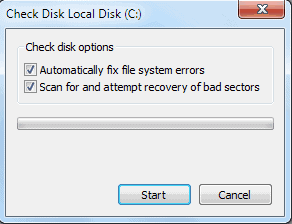
Filer och mappar kan vara giltigt, men det kan fortfarande vara så att hårddisken har dåliga sektorer eller andra problem som leder till detta Windows Explorer felmeddelande. Skanna hårddisken som Windows är installerat på för fel på disken är ett annat alternativ för att lösa problemet.
1. Öppna Start-Menyn och klicka på dator länk.
2. Högerklicka på den hårddisk som Windows är installerat på (vanligtvis c:) och välj Egenskaper från snabbmenyn.
3. Växla till fliken Verktyg och välj knappen Kontrollera Nu under felkontroll
4. Se till att båda alternativen är markerade innan du trycker på Start-knappen.
5. Disk in måste planeras så skivan är i användning när operativsystemet är igång. Det kommer att börja skanna automatiskt vid nästa start.
Obs: Du kan köra In Skivan på följande sätt i stället. Detta är användbart om datorn länken inte visas i start-menyn längre (vilket är fallet på Windows 8 och nyare).
- Tryck på windows-tangenten, typ cmd.exe höger-klicka på det första resultatet och välj kör som administratör från den sammanhangsberoende menyn.
- Skriv chkdsk och tryck enter.
Lösning 3: Uppdateringar
Se till att ditt system är uppdaterat. Sök efter Windows-uppdateringar (via Start-knappen > alla program > Windows Update) och uppdateringar om program körs i bakgrunden. Se till att du uppdaterar drivrutiner för maskinvara samt (framförallt grafikkortet)
Lösning 4: Skanna systemet med säkerhetsprogram
Ett virus eller andra skadliga program som kan vara orsaken till problem med Windows Explorer. Skanna systemet med säkerhet program säkerställer att inte virus eller annan skadlig kod körs på datorn som orsakar problemen.
Kolla in denna omfattande lista av säkerhetsprogram. Rekommenderas, är till exempel Malwarebytes Anti-Malware, DrWeb och grand masters. Du kanske vill köra åtminstone ett program i kategorier anti-malware/spyware, anti-rootkit och anti-virus.
Lösning 4: Inaktivera Tredje parts tjänster och verktyg

En annan möjlig orsak till Windows Explorer har slutat att fungera felmeddelande är ett tredje parts program eller en tjänst som kan vara i konflikt med det.
Observera att detta kan vara orsakat av program som samverkar direkt med Windows Explorer, t ex plugins eller shell-skript kan göra det.
För att undanröja denna möjlighet som vi behöver för att inaktivera alla tredje parts tjänster och program. Detta görs bäst i System Configuration tool.
1. Klicka på start-knappen, skriv in msconfig i kör formuläret och väljer Msconfig från sökresultaten.
2. Växla till fliken Start först och ta bort alla markerade poster. Observera att detta kan innebära att en säkerhets program är inaktiverad. Du kanske vill fortsätta att kontrolleras bara i fallet. Det kan dock vara orsaken till utforskaren problem.
3. Växla till fliken Tjänster och markera “Dölj alla Microsoft tjänster” längst ner. Detta säkerställer att endast tjänster från tredje part visas. Inaktivera alla utvalda tjänster och starta om datorn efteråt.
Lösning 6: Kontrollera För Problem Med Minnet

Detta kan göras i Vista, Windows 7 och nyare versioner av Windows. Klicka på start-knappen, skriv mem och tryck enter. Detta kommer att öppna Windows Memory Diagnostic tool som kommer att utföra ett minne genomsök vid nästa systemstart.
Lösning 7: Korrupta icke-system-filer
Felmeddelandet kan visas om Windows-skrivbordet eller start-katalogen i Windows Explorer innehåller korrupta filer. Den vanligaste orsaken är multimedia-filer som är skadade. Det kan också vara så att du bara upplever den frågan när du ska öppna en specifik mapp eller enhet i Utforskaren i Windows.
Försök att hitta den korrupta filen och flytta den eller ta bort den så att den löser problem. Om du inte kan använda Windows Explorer för att ta bort eller mote filer använda kommandoraden för att göra så.
Detta sjuor lösningar har löst det “Windows Explorer Har Slutat att fungera” fråga tidigare. Du kanske vill kolla loggboken om problemet kvarstår eller falla tillbaka till ett tidigare system återställningspunkt för att lösa det.
Har du upplevt detta felmeddelande? Om så är fallet, vad har du gjort för att lösa det?